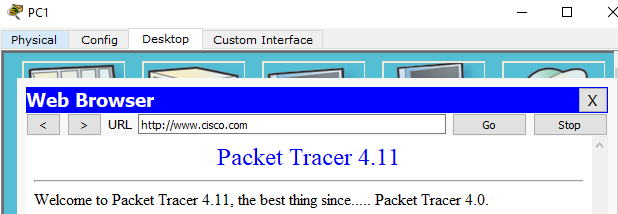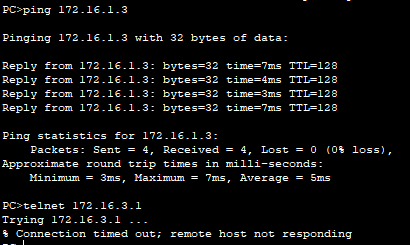СиТ №7
.docxОтключение резервных каналов для предотвращения образования петель коммутации
Шаг 1. Выявление и отключение резервных каналов
Сеть имеет петли. Необходимо оставить один активный путь к каждому из коммутаторов.
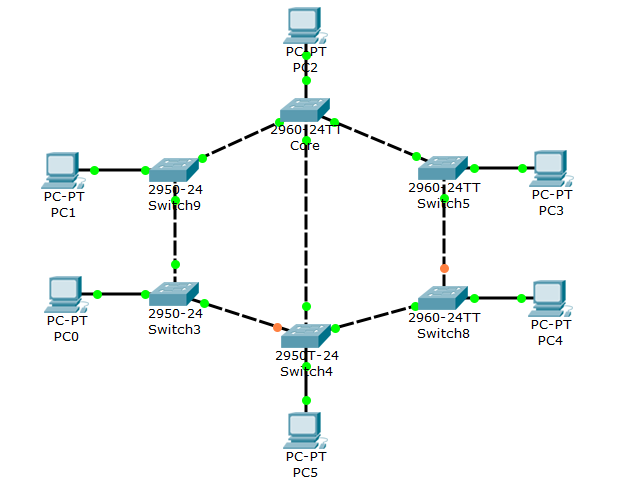
Все прямые каналы к центральному коммутатору должны оставаться активными.
Следовательно, нужно работать с коммутаторами SW3, SW8.
Коммутаторы должны использовать путь с наименьшим количеством переходов к центральному коммутатору.
Коммутаторы, для которых количество переходов одинаково, должны использовать путь с максимальной общей полосой пропускания.
Найдем максимальную общую полосу пропускания:
Отключение портов между коммутаторами SW3-SW4 и SW8-SW4:
Общая полоса
пропускания равна:
 Кбит
Кбит
Отключение портов между коммутаторами SW3-SW9 и SW8-SW5:
Общая полоса
пропускания равна:
 Кбит
Кбит
Отключение портов между коммутаторами SW3-SW4 и SW8-SW5 или SW3-SW9 и SW8-SW4:
Общая полоса
пропускания равна:
 Кбит
Кбит
Итак, максимальная полоса пропускания во 2 пункте. Отключим необходимые порты.
Для SW3:

Для SW8:

Шаг 2. Проверка подключений
С помощью команды ipconfig узнали адреса компьютеров и отправили эхо-запрос с PC0 на все остальные PC.
Эхо запрос на PC1:

Эхо-запрос на PC2:
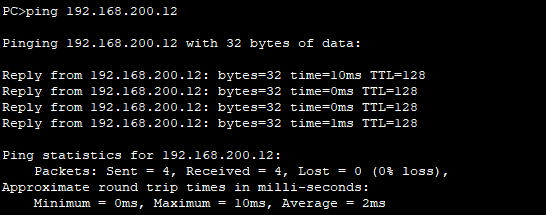
Эхо-запрос на PC3:
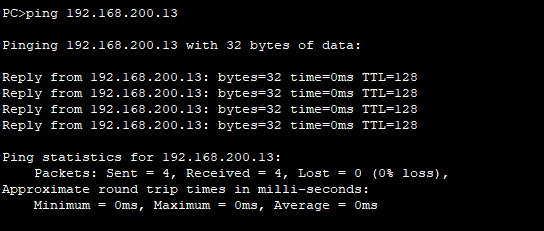
Эхо-запрос на PC4:
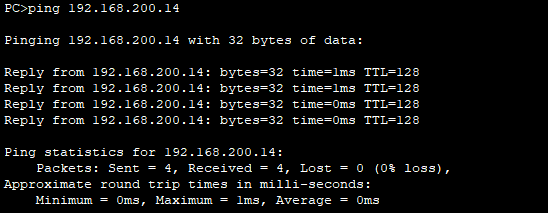
Эхо-запрос на PC5:
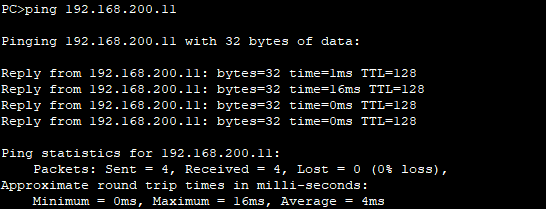
Итак, все эхо-запросы прошли успешно – все ПК коммутируют между собой.
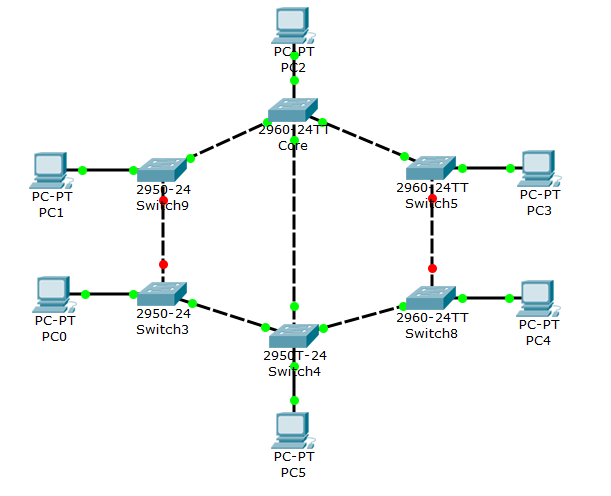
Настройка домена VTP
Шаг 1. Настройка сервера VTP
Зададим имя для домена для VTP Server, установим серверный режим VTP и зададим пароль:

Сохраним конфигурацию:
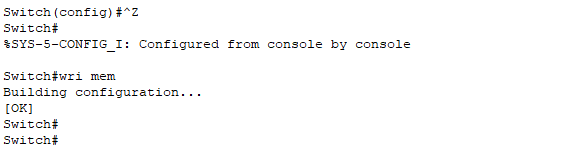
Шаг 2. Настройка коммутатора как клиента VTP
Проделаем то же самое с Client 1,2,3 с установкой клиентского режима.
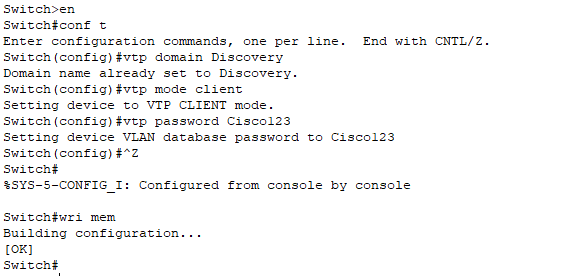
Шаг 3. Настройка прозрачного режима VTP на коммутаторе
Проделаем то же самое для VTP Transparent.
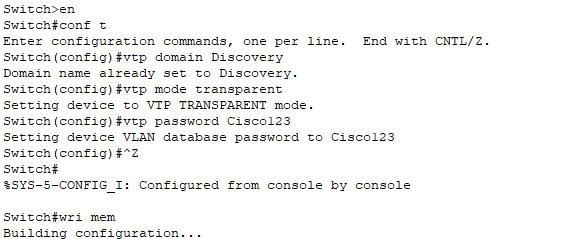
Шаг 4. Настройка новой сети VLAN на сервере VTP
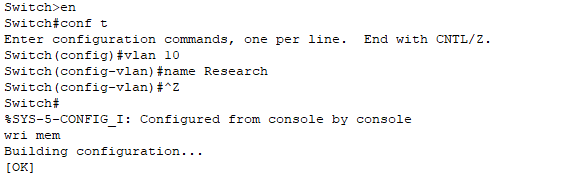
Шаг 5. Проверка настроек VTP

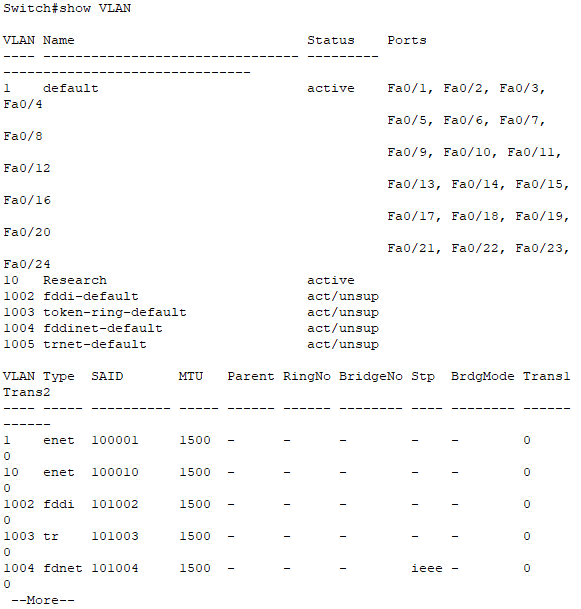
Проделали то же самое с клиентскими VTP – получили введенный результат.
Шаг 6. Добавление клиентских рабочих станций в новую сеть VLAN и проверка подключения
Для Client2 и Client3:

Добавление коммутатора в домен VTP
Шаг 1. Проверка номера текущей версии сервера VTP и нового коммутатора
Для VTP Server:
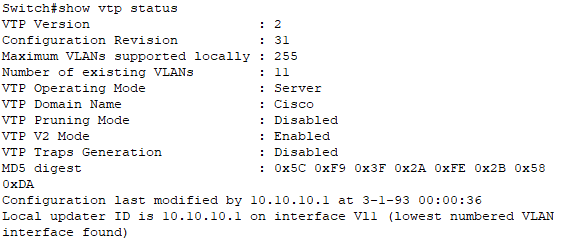
Для 1st_Floor1:
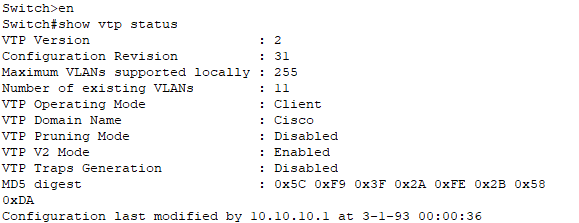
Шаг 2. Подключение нового коммутатора к сети
Подключили порт Fast Ethernet 0/24 коммутатора 1st_Floor3 к порту Fast Ethernet0/23 коммутатора 1st_Floor2.
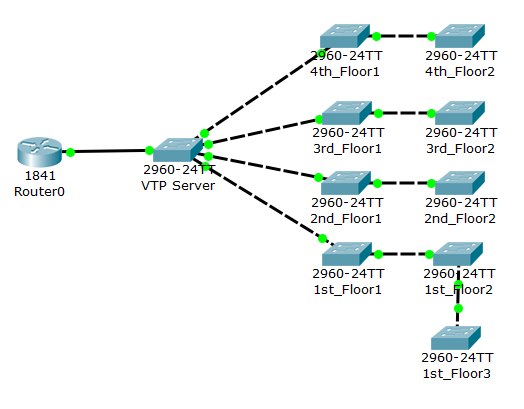
Настроим их в качестве магистральных и сохраним конфигурацию wri mem
Для 1st_Floor3:

Для 1st_Floor2:

Шаг 3. Настройка домена, режима и пароля VTP
Настроили режим VTP:
![]()
..домен и пароль:
![]()
Проверка vtp status’а прошла успешно.
Настройка беспроводных и голосовых VLAN
Шаг 1. Создание домена VTP
Настроили SW1 как сервер:
![]()
SW2 как клиент:

SW3 как клиент:

Шаг 2. Создание сетей VLANS
Создали 3 VLAN на SW1:

![]()
Шаг 3. Назначение устройств корректным портам
Назначили порты на VLAN для коммутаторов SW2, SW3:
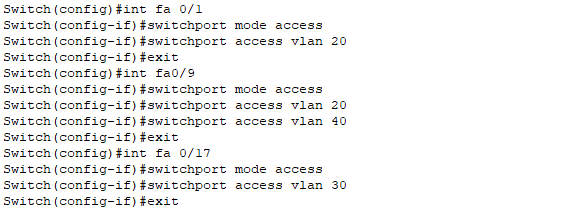
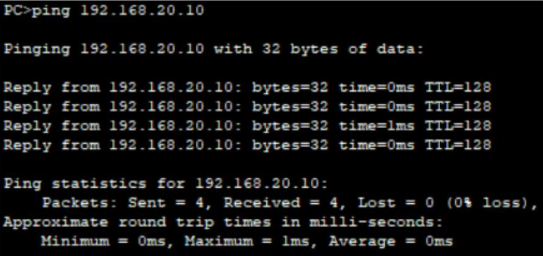
Планирование и создание корпоративной сети
Шаг 1. Составление сети
Подключили первый интерфейс FastEthernet 0/0 маршрутизатора ISR к последнему интерфейсу FastEthernet 0/24 коммутатора Floor 1.
Подключили интерфейс GigabitEthernet 0/1 коммутатора Floor 1 к интерфейсу GigabitEthernet 0/1 коммутатора Floor 2.
Подключили интерфейс GigabitEthernet 0/2 коммутатора Floor 2 к интерфейсу GigabitEthernet 0/1 коммутатора Floor 3.

Шаг 2. Базовая настройка коммутатора и маршрутизатора

|
a. |
Задали имена узлов для всех четырех устройств. |
|
б. |
Задали пароли привилегированного режима для всех четырех устройств. |
|
в. |
Задали пароли vty для каналов 0 - 4 и разрешили вход на все четыре устройства. |
|
г. |
На всех четырех устройствах задали пароль для консольной линии и активировали вход в систему. |
Маршрутизатор ISR ():

![]()
Коммутатор Floor 1:
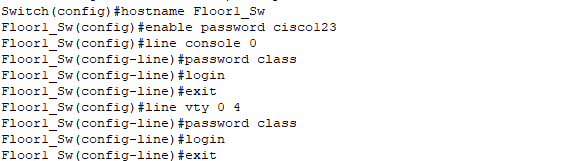
Коммутатор Floor 2:
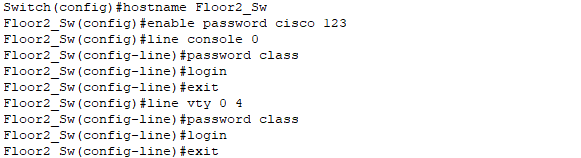
![]()
Коммутатор Floor 3:
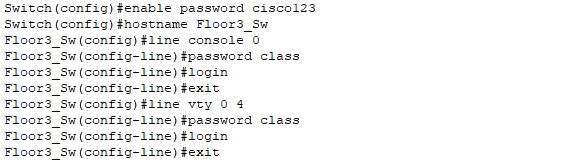
Шаг 3. Настройка интерфейсов, соединяющих маршрутизатор и коммутаторы
Настроили интерфейсы, соединяющие коммутаторы Floor 1, Floor 2 и Floor 3, в качестве магистральных портов.
Настроили в качестве магистрального порта интерфейс коммутатора Floor 1, подключенный к маршрутизатору ISR.
На маршрутизаторе ISR включили интерфейс, подключенный к коммутатору Floor 1.
Создали и настроили три подынтерфейса на интерфейсе Fast Ethernet 0/0 маршрутизатора ISR, воспользовавшись следующей таблицей:
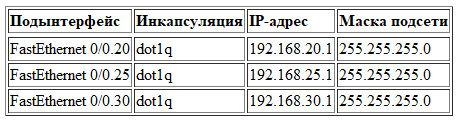
Настроили интерфейсы в качестве магистральных портов.
Для Floor 1:
![]()
![]()
Для Floor 2:

Для Floor 3:
![]()
Включили интерфейс на маршрутизаторе:
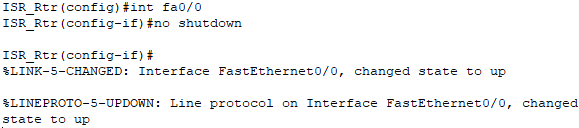
Настроили 3 подынтерфейса:
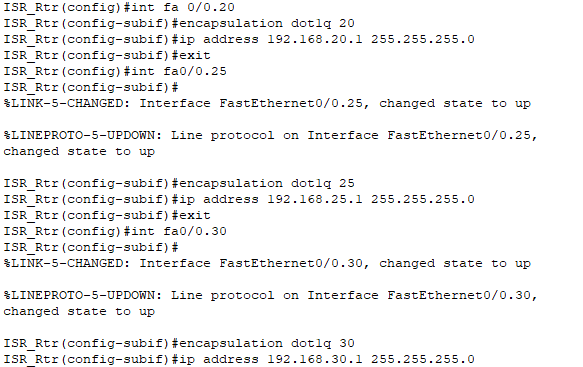
Шаг 4. Настройка домена VTP
![]()



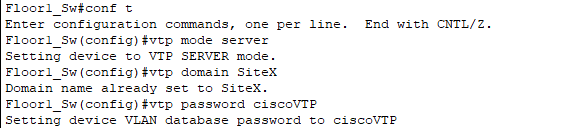
Шаг 5. Настройка сетей VLAN
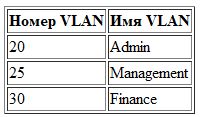
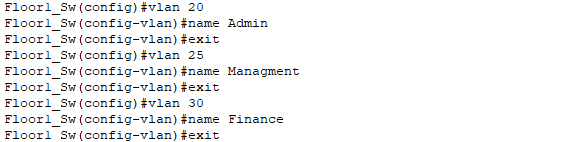
Шаг 6. Добавление портов коммутатора в соответствующую сеть VLAN
![]()
![]()
![]()
Шаг 7. Подключение и настройка клиентских рабочих станций
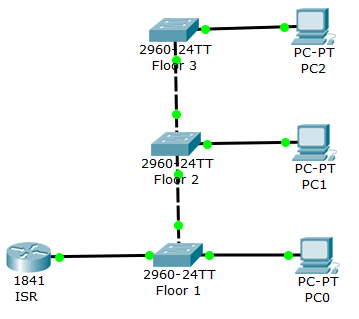
Шаг 8. Проверка подключений
Эхо тестирование
…PC1 и PC2 c PC0:
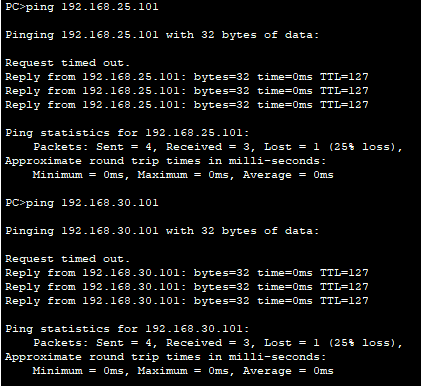
…PC0 и PC2 c PC1:
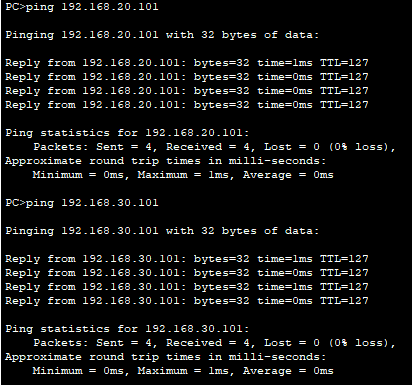
…PC1 и PC0 c PC2:
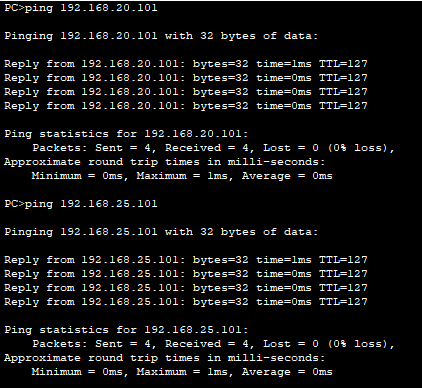
Настройка и проверка стандартных именованных списков контроля доступа
Шаг 1. Проверка текущего подключения
PC0:
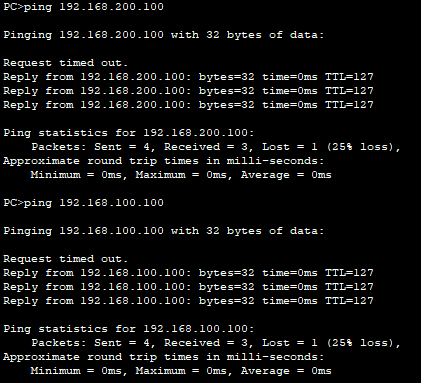
PC1:
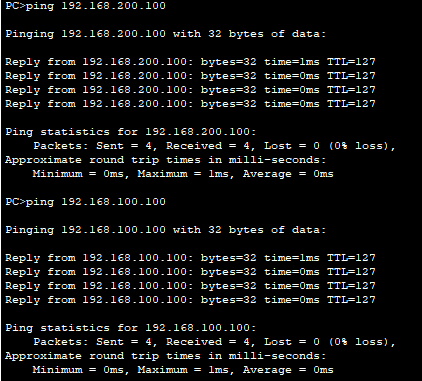
PC2:
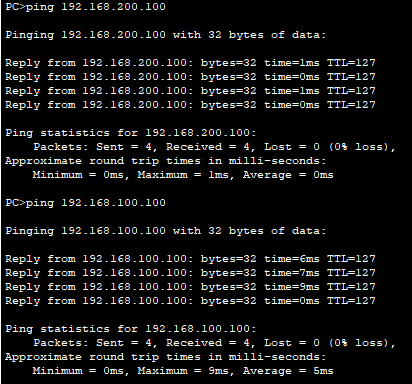
Эхо-тестирования со всех трех станций успешно.
Шаг 2. Создание стандартного именованного ACL-списка

PC0:

PC1:
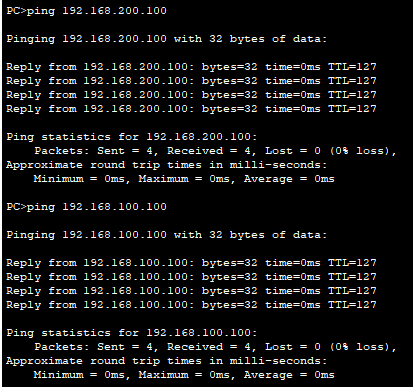
PC2:
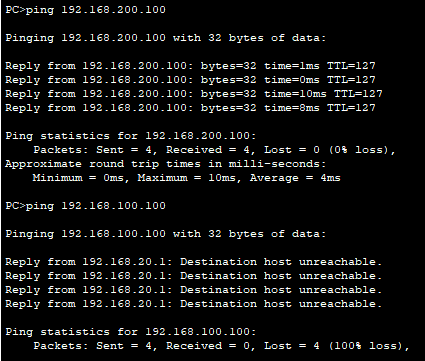
Планирование, настройка и проверка стандартных, расширенных и именованных ACL-списков
Шаг 1. Создание списка контроля доступа для ограничения доступа к VTY

Шаг 2. Создание расширенных ACL-списков на маршрутизаторе DC
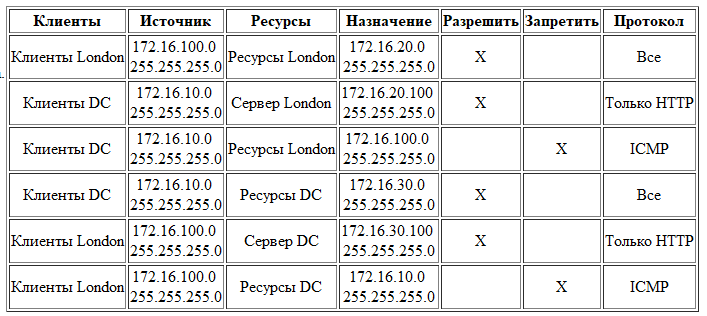
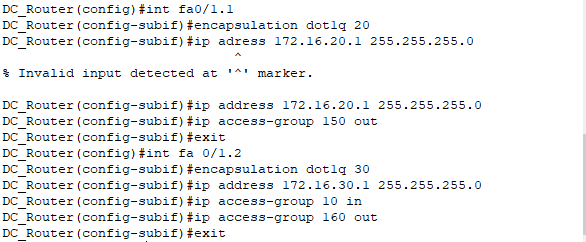
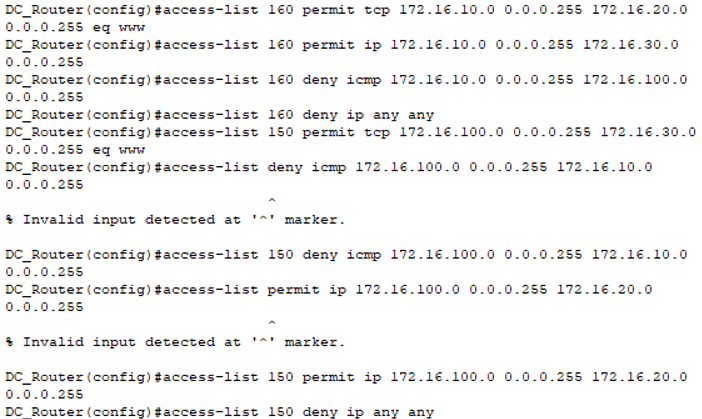
Шаг 3. Создание именованного ACL-списка на маршрутизаторе London


Шаг 4. Проверка настроенного списка контроля доступа
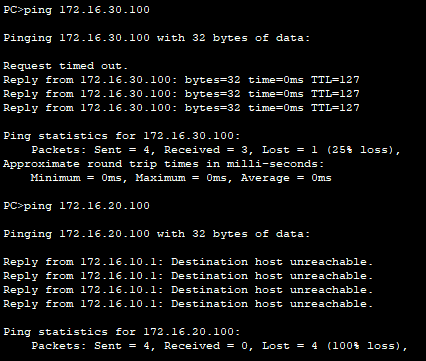
Настройка и проверка расширенных ACL-списков
Шаг 1. Проверка текущего подключения
PC0:
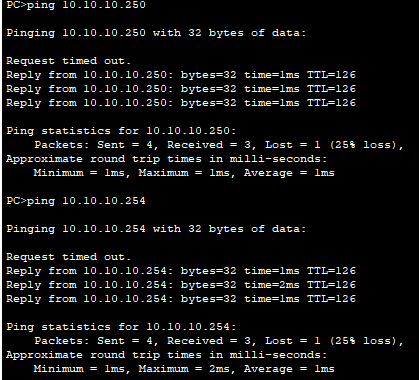
PC1:
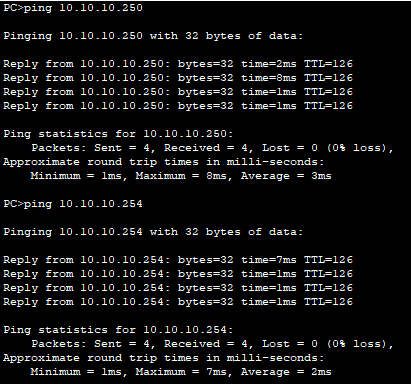
Шаг 2. Создание расширенного ACL-списка

Шаг 3. Проверка ACL-списка
PC0:
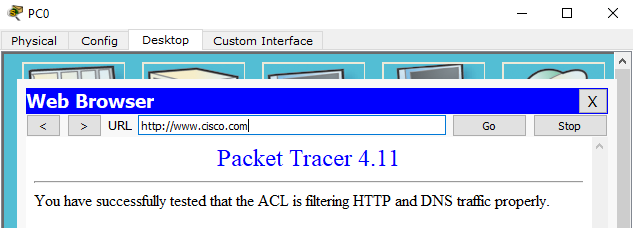
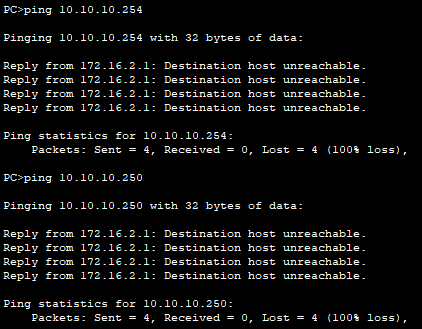
PC1:
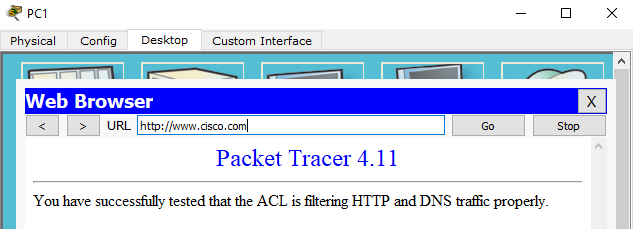
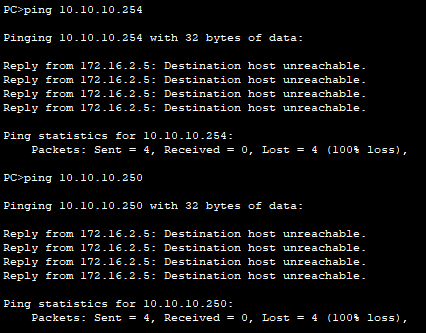
Настройка и проверка расширенных ACL-списков в демилитаризованной зоне
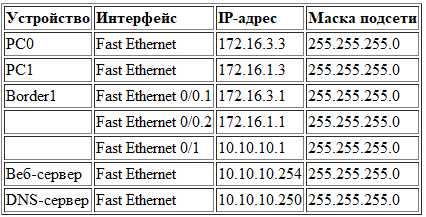
Шаг 1. Определение текущего подключения
PC0:
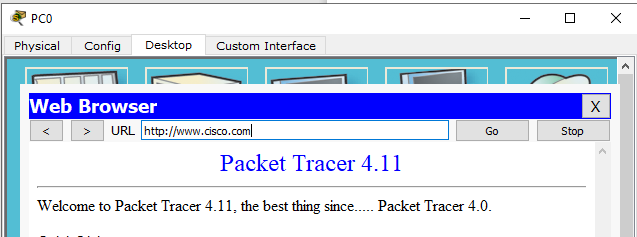
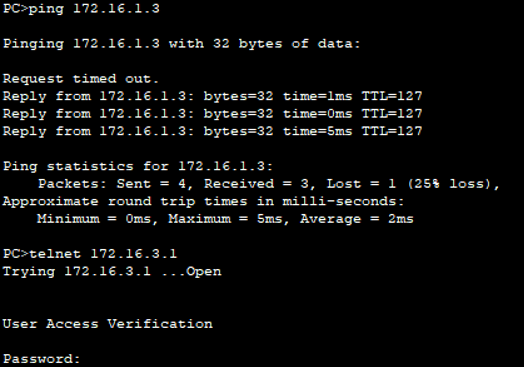
PC1:
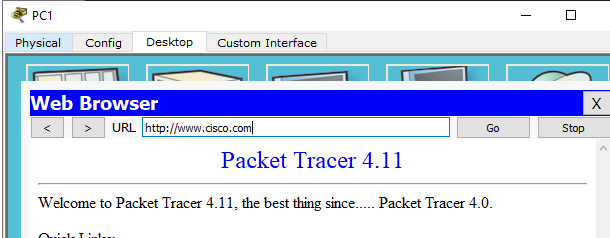
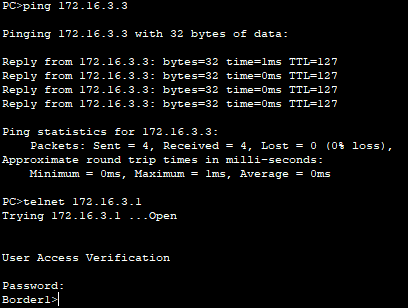
Шаг 2. Создание расширенного ACL-списка для разрешения веб-трафика и трафика DNS

![]()
Шаг 3. Создание расширенного ACL-списка для запрета ICMP и Telnet
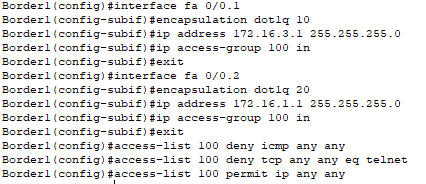
Шаг 4. Проверка ACL-списков 100 и 110